La ruta a seguir esMenú inicio > configuración > personalización
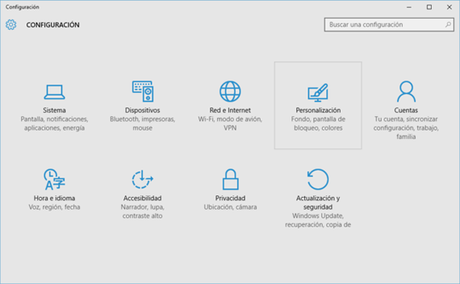
De nuevo seleccionaremos la opción "pantalla de bloqueo" y a continuación, al final de todo, un poco más abajo del selector de imágenes, encontraremos dos opciones más: "configuración del tiempo de espera de la pantalla" y "configuración del protector de pantalla"
En la primera de las opciones podremos indicarle al ordenador después de cuánto tiempo sin trabajar debe apagarse la pantalla y aparecer este fondo protector. En la segunda opción, nos aparecerá un menú como este:

Los informáticos aconsejan seleccionar la opción "ninguno" para que la pantalla quede negra consumiendo así lo mínimo. Pero... ¿y si hacemos que nuestro ordenador se convierta en una pieza más de la decoración de nuestra casa?Si vosotros también sois de los que tenéis el ordenador permanentemente encendido en mitad del salón de casa o en la habitación ¿por qué no alegraros la vista con las fotos o imágenes que os gustan? Y en vuestra oficina o lugar de trabajo ¿por qué no utilizar vuestro PC a modo de pantalla publicitaria en la que ir pasando diapositivas relacionadas con vuestro negocio?
Pues bien, para ello sólo tenemos queconvertir el ordenador en un marco de fotos digital ¿Cómo? Muy sencillo: comencemos abriendo el desplegable donde por defecto aparece la opción "ninguno" y seleccionemos en su lugar Google Photos Screensaver
Luego haremos "clic" en la casilla "configuración"que está justo a su derecha, para que os aparezca otro sub-menú como este...
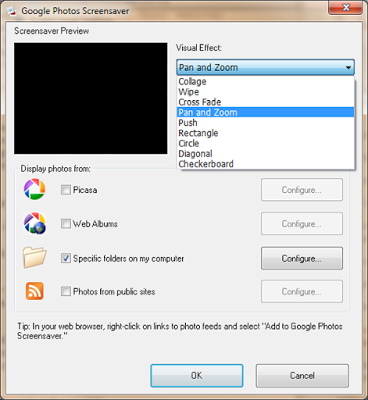
...que nos permitirá elegir, por ejemplo, entre las fotos que tengáis en las carpetas de nuestro equipo haciendo "clic" en la casilla "configurar".
Además, en ese mismo submenú también podéis decidir cada cuanto tiempo queréis que cambie la imagen, y también de qué manera queréis que lo haga: con efecto visual de collage, círculo, damero, panorámica…
¿Qué, no os parece una buena idea?
A mí personalmente me parece que es una forma de "humanizar" a estos aparatos que, aunque sólo sea por las horas que pasamos con ellos, más que una herramienta de trabajo parece que se hayan convertido en un miembro más de la familia así que... ¿por qué no pedirles que nos presten su cara más amable? Puedes ver el resto de los tutoriales sobre personalización de fondos de pantalla en Windows 10aquí¿Buscas fondos de pantalla para descargar? Los encontrarásaquí
Puedes ver el resto de los tutoriales sobre personalización de fondos de pantalla en Windows 10aquí¿Buscas fondos de pantalla para descargar? Los encontrarásaquí
* * * * * * * * * * * * * * * * * * * * * * * * * * * * * *
No te pierdas ninguna de nuestras publicacionesSuscríbete y recíbelas en tu eMailTambién puedes seguirnos en Facebook, en Twitter y en Google +o visitar nuestro canal en Youtube
Y si te ha gustado este post, no te olvides de compartirlo ;)
¿Te gustaría personalizar tu móvil con diseños como estos?


